Google Slaytlar, Microsoft PowerPoint için rakip bir platformdur, ancak ikincisinden sevdiğimiz özelliklerin çoğundan yoksundur. Yine de bu, Google Slaytlar sunumunuza biraz baharat katmanın imkansız olduğu anlamına gelmez. yapabileceğimiz şeylerden biri Google Slaytlar sunumuna Notlar ekleyin . Sunuma yardımcı olacak notlara sahip olmayı seven biriyseniz, bu kullanışlı bir özelliktir. Bahsetmiyorum bile, bu notlar izleyiciler tarafından görülmemelidir, aksi takdirde artık o profesyonel hislere sahip olmayacaklardır.

arama çubuğu nasıl gizlenir
Konuşmacı Notları ile Google Slaytlar nasıl kullanılır?
Google Slaytlar'daki Notlar özelliğini kullanmak düşündüğünüzden daha kolaydır, bu nedenle öğrenmek istiyorsanız, Google Slaytlar sunumunu Konuşmacı Notları ile kullanmak için lütfen burada belirtilen adımları izleyin:
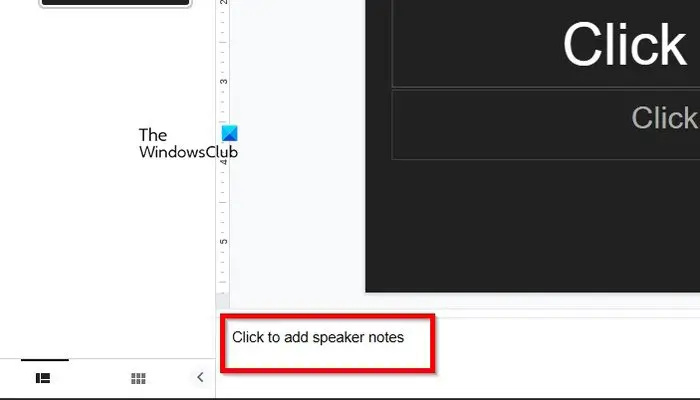
Burada yapmak isteyeceğiniz ilk şey, bir Google Slaytlar sunumu açmaktır. Bir Google hesabına ihtiyacınız olacağını unutmayın, bu nedenle henüz bir hesap oluşturmadıysanız lütfen devam edin ve tamamlayın.
- Tercih ettiğiniz web tarayıcısını açın ve slides.google.com adresine gidin.
- İstenirse Google hesabınızla oturum açın.
- Boş'a tıklayın veya önceden oluşturulmuş bir sunumu açın.
- Sunumun alt kısmına bakın.
- Okuyan bir metin gövdesi göreceksiniz - Konuşmacı notları eklemek için tıklayın .
- Bu metin gövdesine tıklayın, ardından ileride kullanmak üzere ilk notunuzu yazın.
Birden fazla slayda not eklemek mümkündür, bu yüzden yapılması gerekeni yapın.
- Konuşmacı notlarınızı oluşturduktan sonra Google Slaytlar sunumunuzu başlatmak için lütfen Şerit'e bakın.
- Slayt Gösterisini arayın ve aşağıyı gösteren oka tıklayın.
- Bir açılır menü ortaya çıkaracaktır.
- Bu menüden, lütfen Sunucu Görünümü'nü tıklayın.
- Kısa bir süre içinde iki sayfa açılacaktır.
- Biri sunumunuzu, diğeri ise konuşmacı notlarınızı gösterir.
- Sunudaki diğer slayda geçmek için İleri düğmesine tıklayın.
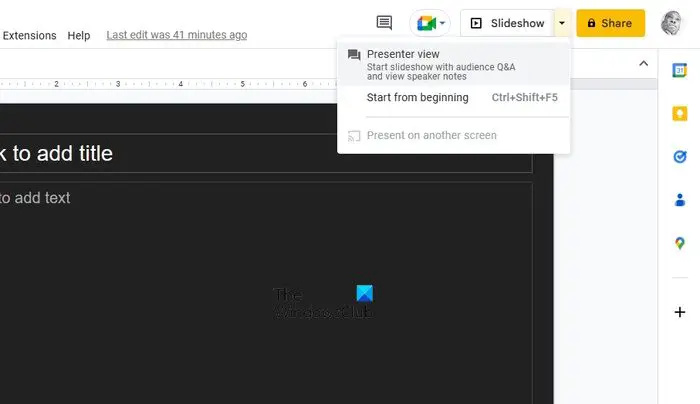
OKUMAK : Google Slaytlar İpuçları ve Püf Noktaları ve Gelişmiş özellikler
Konuşmacı Notları ile Google Slaytları nasıl yazdırılır
Konuşmacı notları içeren Google Slaytlarını yazdırmak için lütfen aşağıda açıkladığımız adımları izleyin:
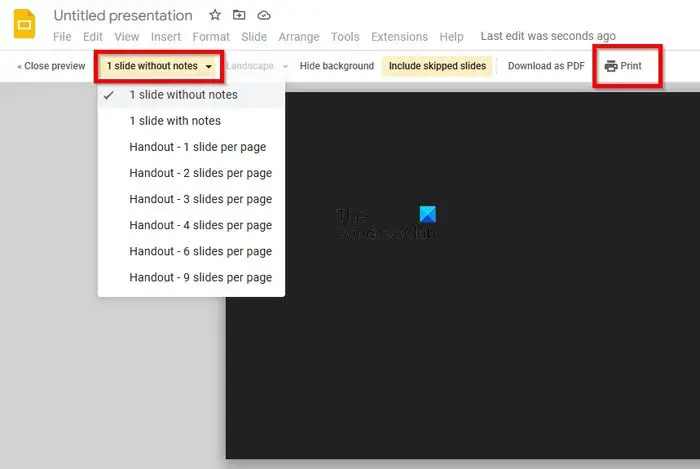
- İlk olarak, Dosya sekmesine tıklayın.
- Basit bir açılır menü görmelisiniz.
- Yazdırma ayarları ve ön izleme yazan seçeneği seçin.
- 1 Notlu Slayt yazan seçeneğe tıklayın.
- Açılır menüden 1 Slide With Note'un seçili olduğundan emin olun.
- Görevi tamamlamak için Yazdır düğmesine basın ve hepsi bu kadar.
OKUMAK : Google Slaytlar'a nasıl bağlantı eklenir?
Google Slaytlar sunabilir ve konuşmacı notlarını görebilir misiniz?
Evet, bu yapılabilir. Bir Google Slaytlar sunusu açıp Slayt Gösterisi düğmesini bulmanız yeterlidir. Lütfen aşağıyı gösteren oka tıklayın, ardından Sunucu Görünümü seçeneğini seçin. Son olarak, Konuşmacı Notu'na tıklayın ve bir sunum yaparken notları görebileceksiniz.
Sunucu konuşmacı notları içeren slaytları nasıl yazdırırsınız?
Web tarayıcınızda resmi sayfayı açtıktan sonra Google Slaytlar'da oturum açarak başlayın. İçeri girdikten sonra, Dosya sekmesine tıklayın, ardından Yazdırma ayarları seçeneğini seçin. Ardından, 1 Notsuz Slayt'ı seçmeli ve ardından eylemi başlatmak için Yazdır düğmesine basmalısınız.









![Zoom eklentisi Outlook'ta çalışmıyor [Düzeltme]](https://prankmike.com/img/outlook/CF/zoom-plugin-is-not-working-in-outlook-fix-1.webp)





